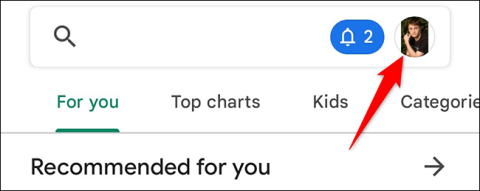Google Play Store er verslun sem inniheldur þúsundir Android forrita. Opinber verslun Google, sem áður var þekkt sem Android Market, hefur nú fleiri valkosti eins og bækur, tímarit, kvikmyndir, tónlist o.s.frv. auk þess að bjóða bara upp á forrit. Ólíkt öðrum forritum sem hægt er að uppfæra hvenær sem er, er ekki hægt að uppfæra Play Store svo oft. Google uppfærir Play Store sjálfkrafa í bakgrunni.
Hins vegar, af ákveðnum ástæðum, gæti Play Store hætt að virka og ekki lengur uppfært sjálfkrafa og ekki er hægt að hlaða niður forritinu vegna þess að Play Store útgáfan er of gömul.
Í tilfellum eins og þessu geturðu uppfært Play Store handvirkt eða þvingað forritaverslunina til að finna uppfærsluna. Hér að neðan mun Quantrimang leiðbeina þér í gegnum þessar aðgerðir.
Hér eru þrjár aðferðir sem þú getur notað til að uppfæra Play Store handvirkt á Android.
Aðferð 1: Frá Play Store stillingum
Við vitum öll að Google Play Store er uppfærð sjálfkrafa. Hins vegar geturðu uppfært alveg handvirkt í gegnum forritastillingarnar. Fylgdu bara þessum skrefum:
Fyrst skaltu ræsa Google Play Store appið á Android símanum þínum.
Í Google Play Store viðmótinu sem opnast, bankaðu á prófílmyndina þína efst í hægra horninu á skjánum.

Smelltu á „ Stillingar “ í valmyndinni fyrir persónulega prófílinn sem birtist .

Á síðunni „ Stillingar “, smelltu á „ Um “ til að stækka valmyndina.

Í stækkaðri „ Um “ valmyndinni, undir „ Play Store Version “ hlutanum, pikkarðu á „ Uppfæra Play Store“.

Ef Play Store útgáfan þín er úrelt byrjar ferlið við að uppfæra í nýjustu útgáfuna strax. Þvert á móti, ef þú ert að nota nýjustu útgáfuna af Play Store muntu sjá tilkynningu um að appið hafi verið uppfært.
Til að loka þessari tilkynningu, ýttu á „ Á það “.

Þannig geturðu uppfært handvirkt til að halda upplifun Google Play Store eins bjartsýni og mögulegt er í símanum þínum.
Aðferð 2: Eyða Play Store gögnum
Önnur leið til að þvinga Play Store til að uppfæra sjálfkrafa er að eyða gögnum þessa forrits. Þegar þetta er gert mun Google sjálfkrafa leita að nýjustu uppfærsluútgáfunni.
Til að hreinsa gögn Play Store skaltu fylgja þessum skrefum:
1. Farðu í Stillingar tækisins úr flýtiaðgangsvalmyndinni eða smelltu á Stillingar táknið .
2. Veldu forrit/forritastjórnun (forrit/forritastjórnun/uppsett forrit) eftir því hvaða tæki þú notar. Næst skaltu finna og velja Google Play Store .

3. Í upplýsingahluta Google Play Store skaltu velja Geymsla . Í þeim glugga skaltu velja Hreinsa geymslu/hreinsa gögn .

4. Endurræstu tækið, bíddu í um 2-3 mínútur þar til Play Store uppfærist sjálfkrafa.
Aðferð 3: Notaðu APK
Ef ofangreindar tvær aðferðir virka ekki geturðu sett upp nýjustu Play Store útgáfuna handvirkt í gegnum APK skrána.
Þar sem við erum að uppfæra Play Store frá utanaðkomandi aðilum munu Android tæki biðja um aðgang af öryggisástæðum. Þú þarft að leyfa einhverjar heimildir til að geta sett upp skrána venjulega.
Settu upp APK skrár á pre-Android Oreo tækjum (Nougat, Marshmallow,...)
1. Smelltu á Stillingar tækisins og veldu Öryggi/Persónuvernd .

2. Næst skaltu finna hlutann Óþekktar heimildir . Virkjaðu þennan eiginleika, staðfestu þegar tilkynning birtist.

Settu upp APK skrár á Oreo og Android Pie
1. Smelltu á Stillingar á tækinu og farðu í Forrit og tilkynningar .

2. Á skjánum Forrit og tilkynningar velurðu Sérstakur aðgangur að forritum . Næst skaltu velja Setja upp óþekkt forrit .

3. Smelltu á vafra sem þú notar til að hlaða niður APK skránni. Næst skaltu kveikja á „Leyfa frá þessum uppruna“ eiginleikanum .
Finndu nýjustu APK útgáfuna af Play Store
APKMirror vefsíðan er með gríðarlegan fjölda APK skráa, þar á meðal Play Store. Þú getur halað niður Play Store APK skránni frá þessari vefsíðu. Smelltu á nýjustu útgáfuna. Næst skaltu skruna niður í niðurhalshlutanum, hlaða niður viðeigandi skrá fyrir tækið þitt.
Settu upp APK skrá
Eftir að hafa hlaðið niður APK skránni og leyft nauðsynlegan aðgangsrétt, smelltu á skrána til að setja upp. Það er allt sem þú þarft að gera.
Hvað gerist ef ekki tekst að uppfæra Google Play Store handvirkt?
Í þeim sjaldgæfu tilfellum sem Google Play Store nær ekki að uppfæra sig geturðu fylgst með ráðleggingunum hér að neðan til að laga vandamálið:
- Gakktu úr skugga um að þú hafir stöðuga nettengingu. Þú getur tímabundið skipt yfir í farsímagögn ef WiFi er óstöðugt.
- Hreinsaðu skyndiminni forrita á Android tækjum til að losna við villur sem gætu valdið vandræðum.
- Uppfærðu Google Play Services vegna þess að sum forrit, þar á meðal Play Store, geta hegðað sér óreglulega ef Google Play Services er úrelt í tækinu þínu.
- Endurræstu Android tækið þitt til að tryggja að minniháttar hugbúnaðargallar komi ekki í veg fyrir að Google Play Store uppfærist.
Af öryggis- og frammistöðuástæðum er skynsamlegt að tryggja að þú sért með nýjustu útgáfuna af Google Play Store. Þú þarft ekki að hafa áhyggjur af þessu í flestum tilfellum því appið uppfærist sjálfkrafa. Hins vegar, ef þú finnur fyrir þér að keyra eldri útgáfu af Play Store, geturðu alltaf framkvæmt handvirka uppfærslu.